顔文字・デコ素材満載!写真を可愛くデコってツイートできる「Girl′s twitter -デコカメラ写真・顔文字tweet-」【iPhoneアプリ】
| かわいいだけじゃない!高機能満載Twitterクライアント! |
数多くのTwitterクライアントアプリがありますが、顔文字を使ったり、写真をかわいくデコってツイートできるiPhone向けアプリ「Girl's twitter -デコカメラ写真・顔文字tweet-」を紹介したいと思います。
顔文字は特殊顔文字で有名な「Girl's顔文字BOOK」の全面協力となっているので普通の顔文字はもちろん、特殊顔文字を使うことができます。
イメージしやすいフィルターや200個以上のスタンプなどで楽しく、かわいく、カッコよくツイートすることが可能!
さらに、テキストや手書き入力にも対応した高機能満載のTwitterクライアントアプリになっています。
では、早速、「Girl's twitter -デコカメラ写真・顔文字tweet-」を見ていきたいと思います!
ホーム画面ではフォロワーのツイートを確認できるほか、つぶやく、関連ツイート、ダイレクトメッセージの確認ができます。
右下の・・・をタップすると検索やフォロワーの確認などができ細かい設定などをすることができます。
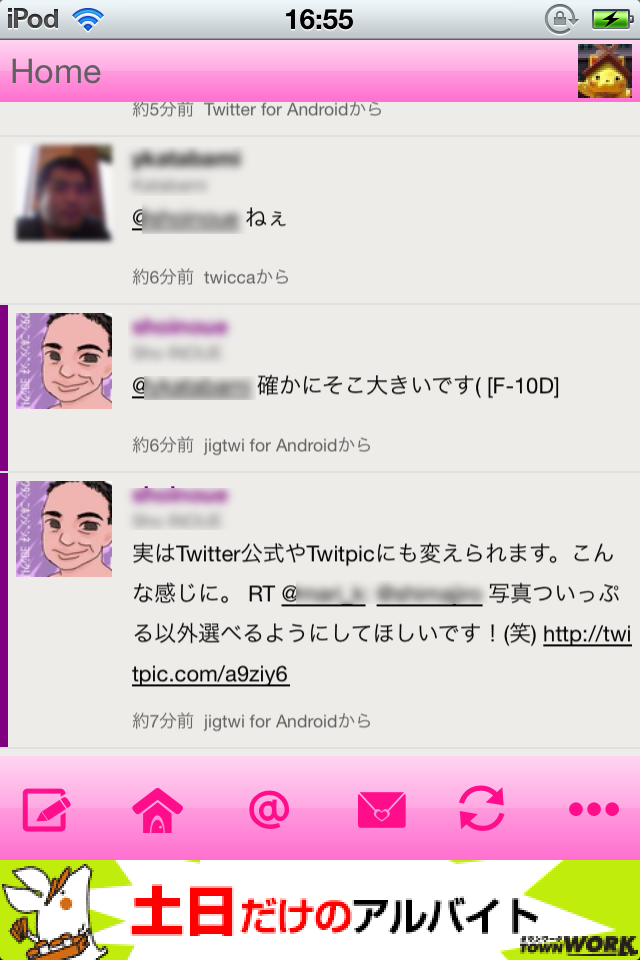 | 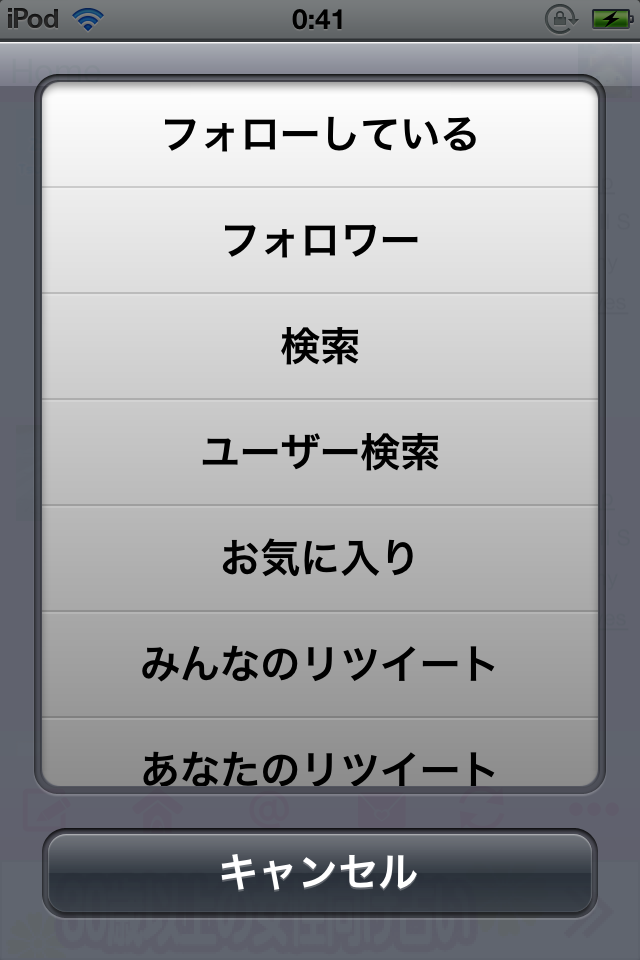 |
各種設定では複数のアカウントを切り替えたり、タイムラインやツイート関連、カラーラベルで見やすく表示したり、フォントサイズなどを変更することができます。
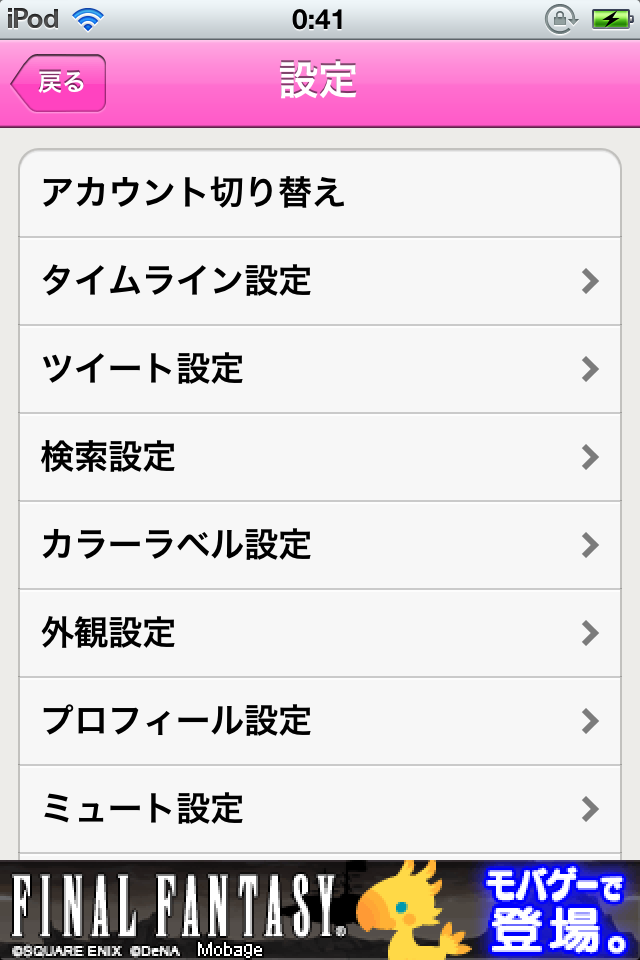 | 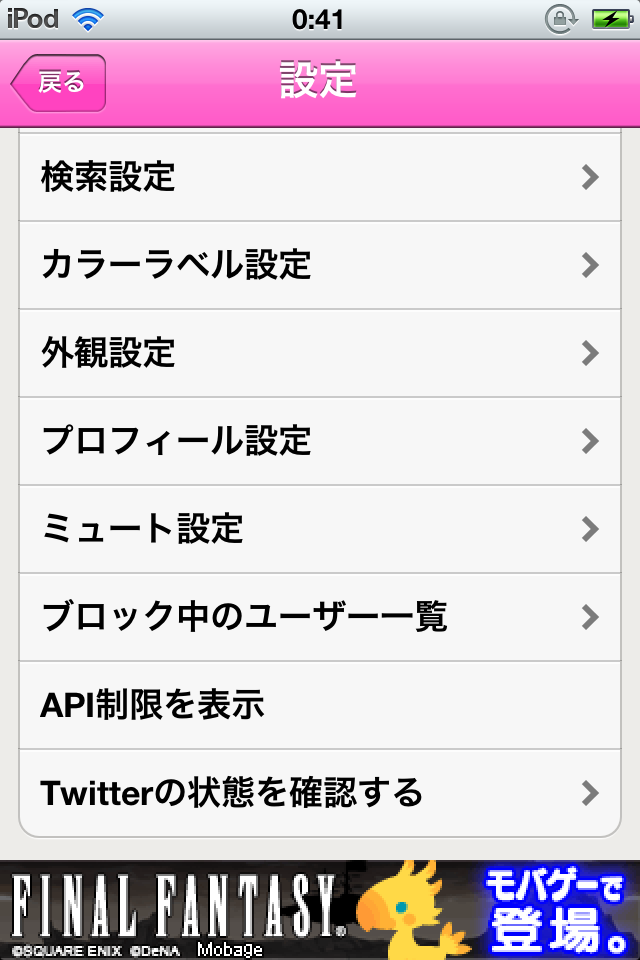 |
ここではタイムライン関連の細かい設定ができます。
画面を切り替えた際にトップへ移動したり、画像自動読込、20件から200件までのツイート数を選んだり、キャッシュの保存期間を1時間から3日までの間で設定することができます。
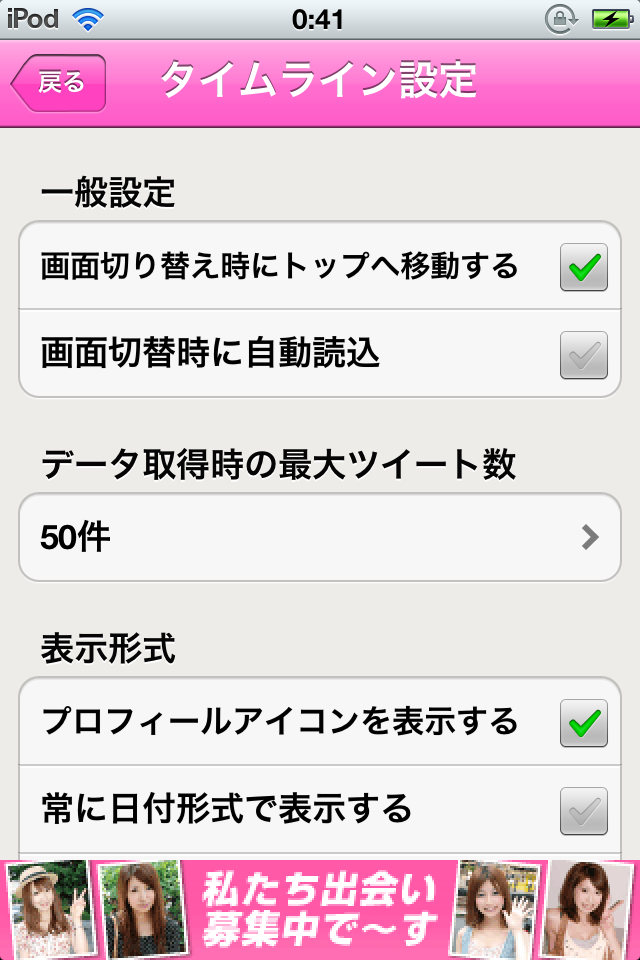 | 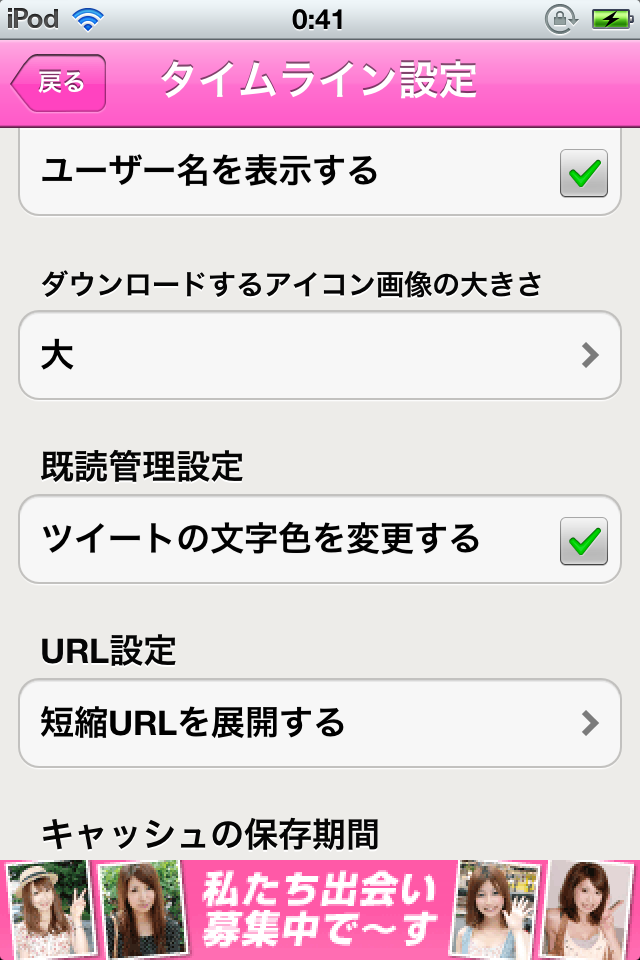 |
ここではツイート関連の細かい設定ができます。
あると嬉しいバックグラウンドでの投稿や文字数を超えた場合の処理設定、引用方法などの設定ができるので使いやすいようにカスタマイズできます。
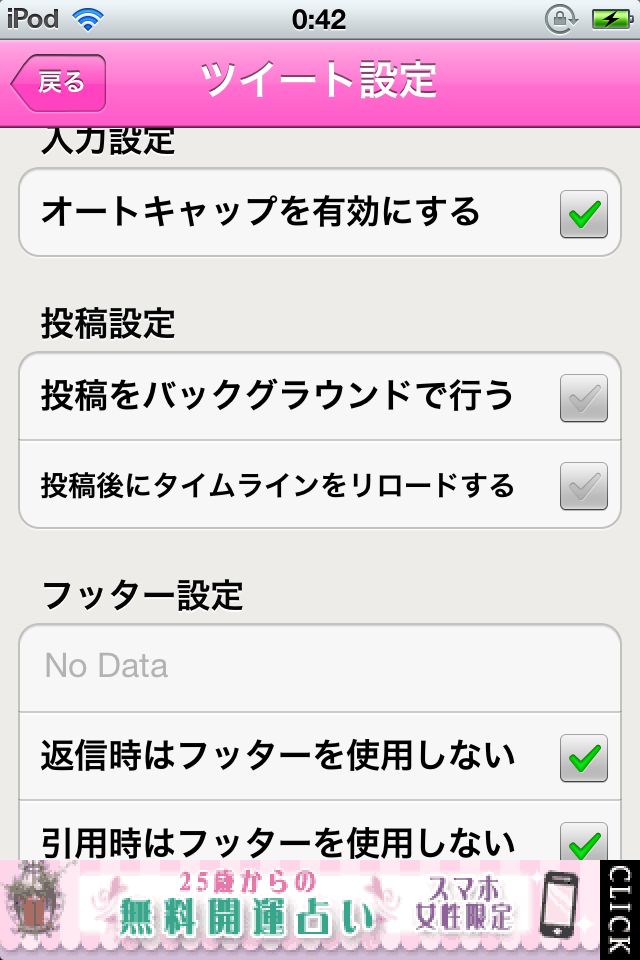 | 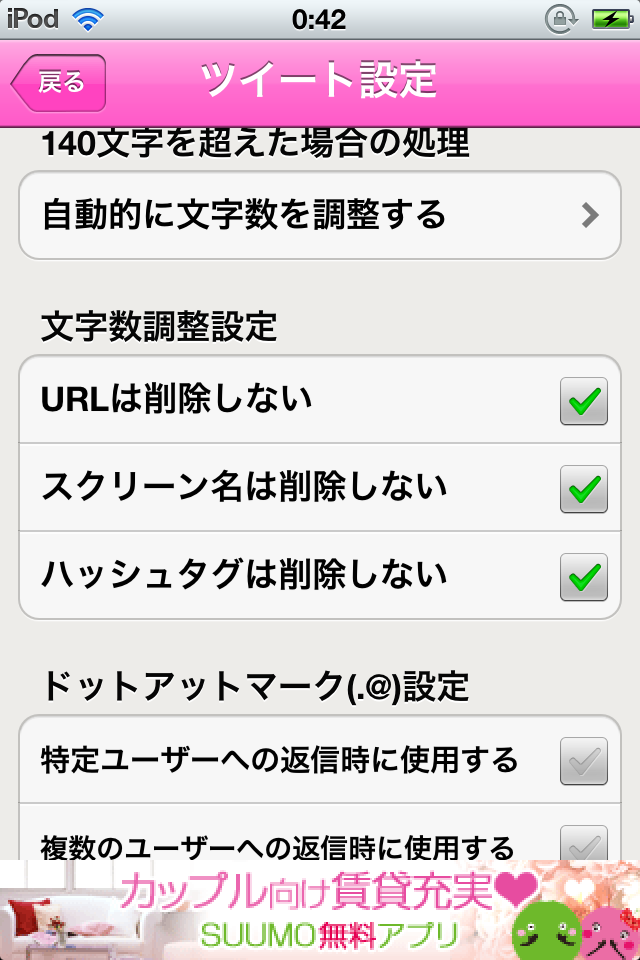 |
9色のカラーラベルがあるのでフォロワーなどを色分けして使うことができます。
外観設定ではフォントサイズを変えることができるので読みやすい大きさでより快適にTwitterを楽しむことができます。
 | 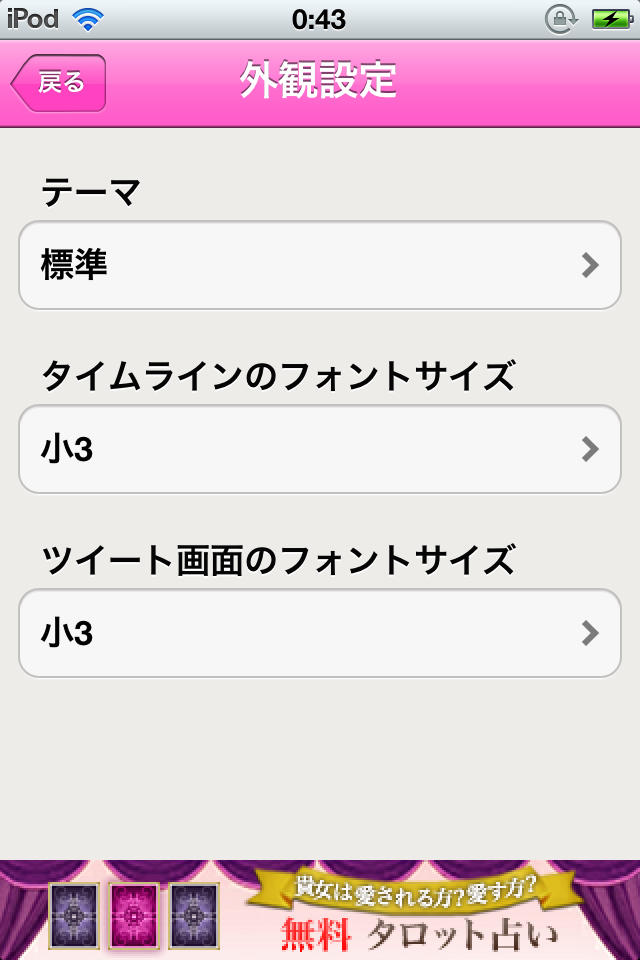 |
顔文字は「Girl's顔文字BOOK」の全面協力となっているのでちょっと変わった、おもしろい特殊な顔文字などが使い放題になっています。
選んだ顔文字をタップするだけで入力画面にペーストされるのでその都度、コピーしてペーストする手間が省けて楽チンですよ。
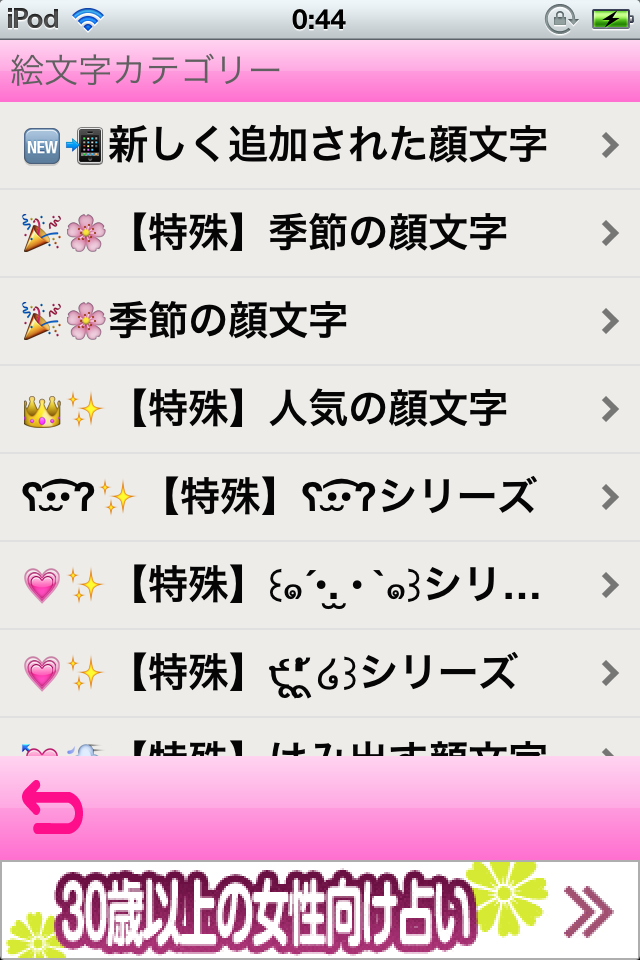 | 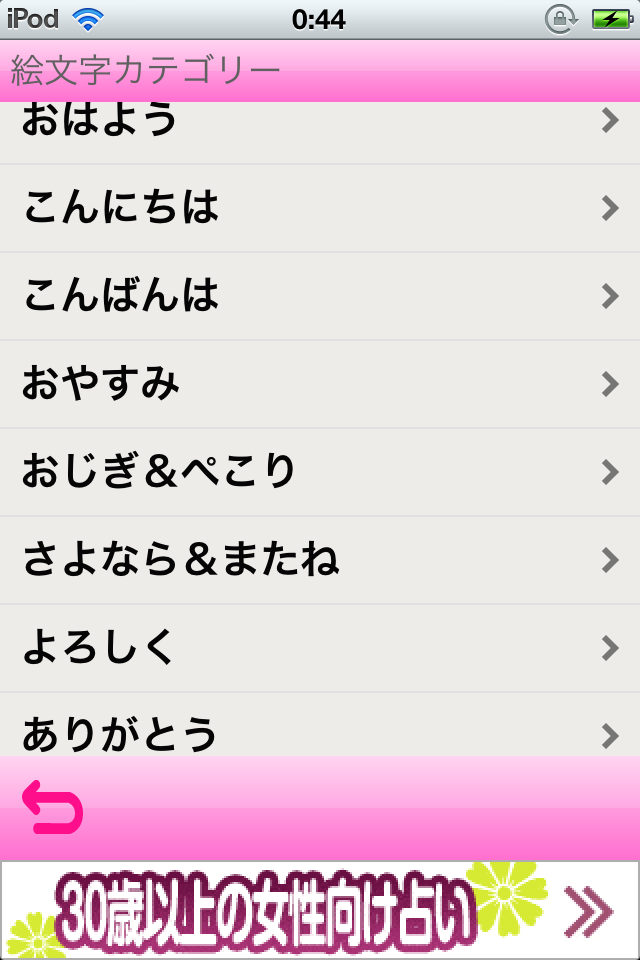 |
入力画面では顔文字、写真・動画添付とデコレーション、位置情報通知、ツイートタグが表示されています。
写真・動画アイコンをタップすると予め撮影した写真や動画を添付したり、写真をかわいくデコれるデコレーション写真を作成することができます。
直接カメラを起動したい場合は「デコレーション写真を作成」→「カメラ」でカメラを起動することができます。
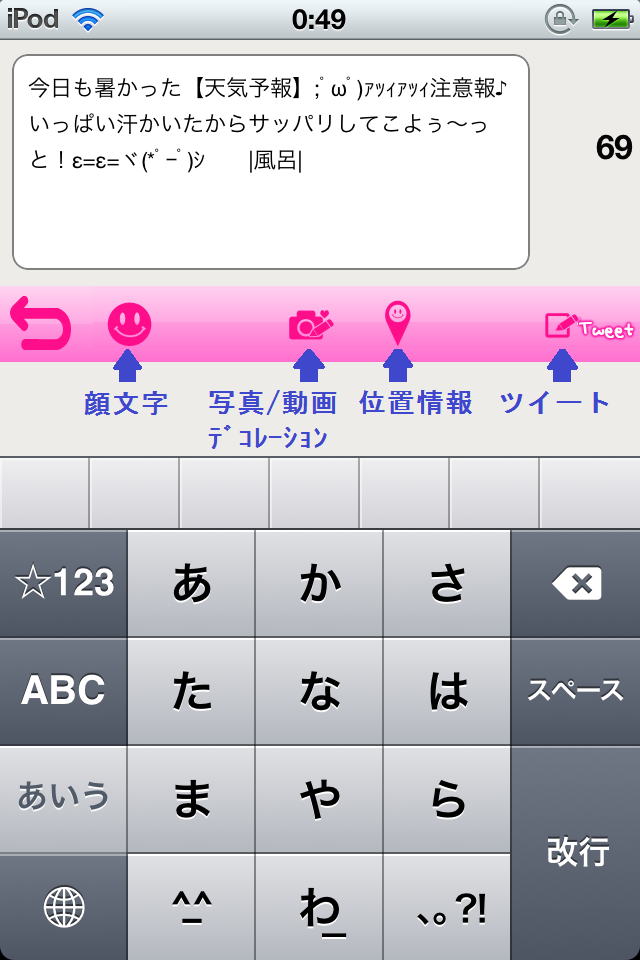 | 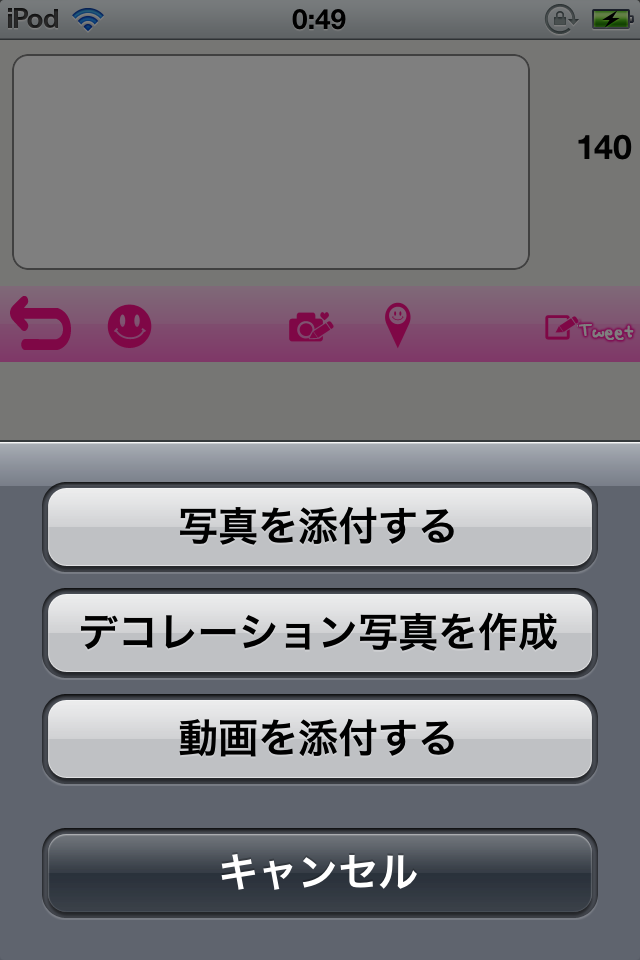 |
フィルター、フレーム、スタンプ、手書き入力、文字入力と多彩なデコ素材があります!
フィルターは複数用意され、選んだ写真でのプレビュー表示になるのでフィルターを選んでイメージが違うから再度別のフィルターを選ぶ手間が省ける嬉しいフィルター表示方法になっています。
スタンプは200個以上もあるので選ぶだけで楽しくなっちゃいます。ペンのアイコンを選ぶと手書き入力ができるので手書きでデコっても楽しいですね。
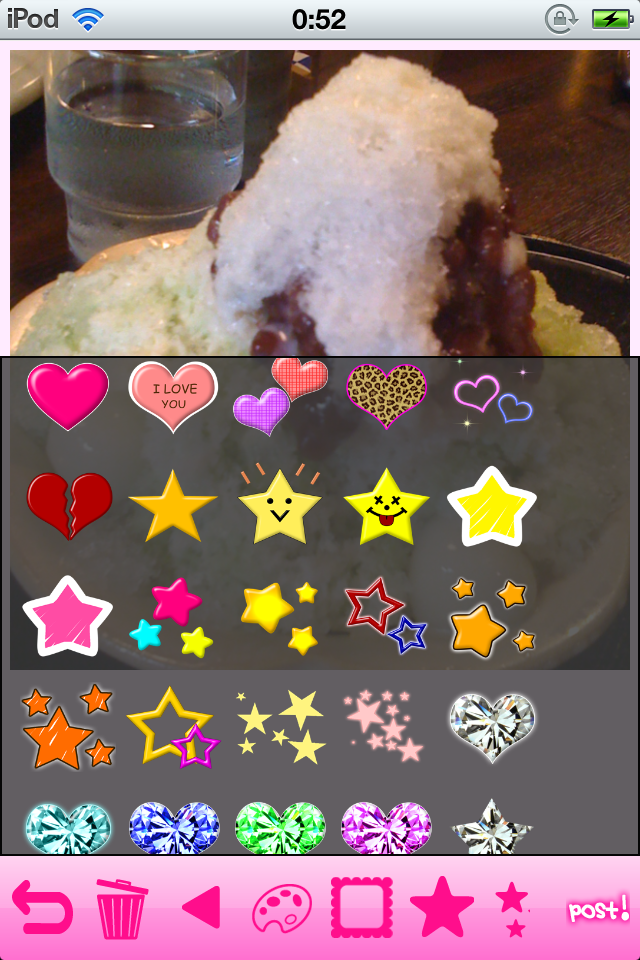 |  |